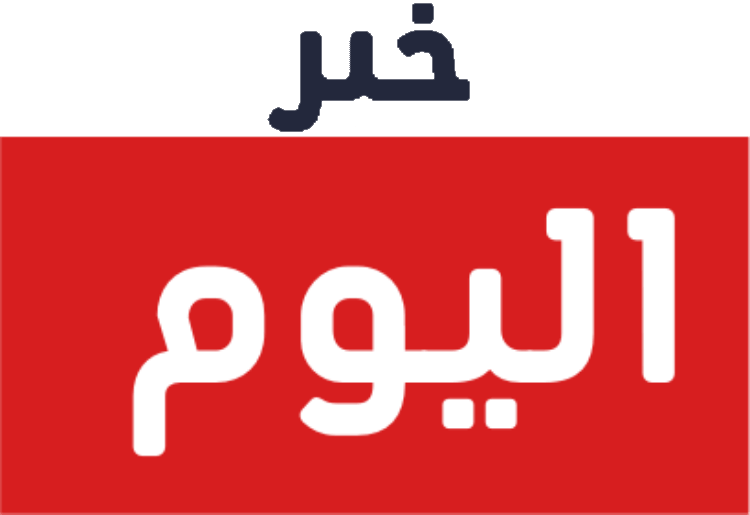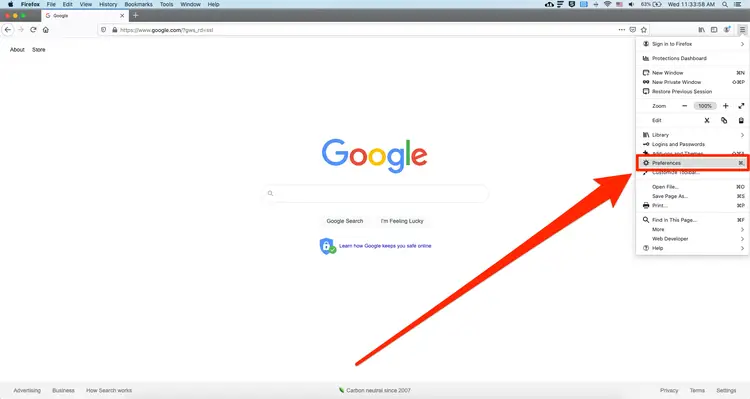محرّك البحث جوجل
يعتبر محرك البحث العملاق جوجل أحد محرّكات البحث الأشهر في العالم، إن لم يكن الأشهر والأفضل على الإطلاق، تم تأسيس جوجل على يد طالبين من جامعة”ستانفورد” الأمريكية وهما “لاري بيج” و”بيرجي بيرن”، يقع مقر جوجل الرئيسي في مدينة “ماونتن فيو” الأمريكية، توفر جوجل الكثير من الخدمات، ولكن أهم هذه الخدمات وأشهرها هو خدمة البحث على الشبكة العنكوبتية، بحيث يستطيع أي شخص في أي وقت أن يكتب الكلمة التي يريد أن يبحث عنها، وفي غضون ثوانٍ معدودة فإن جوجل توفر له الملايين من النتائج التي تحتوي على الكلمة التي يريد الشخص البحث عنها، وتعمل جوجل على إرسال واستقبال الرسائل لملايين المستخدمين عبر برنامج الماسنجر، وتطبيقات عديدة ومتنوعة مثل جوجل ترجمة، الذي يقوم بترجمة الكلمات من أي لغة إلى أي لغة نريدها أو نبحث عنها، وقد قال الباحثون مؤخراً في دراسة تثير شيئاً من الضحك أن 95% من مستخدمي الإنترنت يقومون باستخدام جوجل لمعرفة مدى توافر اتصال بالإنترنت من عدمه، وهو بالتأكيد ما نحاول فعله جميعاً.
لهذه الأسباب جميعها، يسعى مستخدمي الانترنت جعل جوجل الصفحة الرئيسية في المتصفحات التي يقومون باستخدامها، في هذا الموضوع سنتعرف كيفية جعل جوجل الصفحة الرئيسية؟ هل تتغير الطريقة باختلاف المتصفحات التي نستخدمها؟ وكيف نجعلها الصفحة الرئيسية في متصفح الأندرويد في أجهزتنا المحمولة الذكية؟.
جعل جوجل الصفحة الرئيسية
“Google chrome”
ننقر على القائمة الموجودة في أعلى الجانب الأيسر من المتصفح (insert icon).
ننقر على إعدادات.
نختار المظهر، ثم نقوم بتحديد مربع “الصفحة الرئيسية” الموجود بجوار “عرض”، سنجد عنوان ويب منبثق من أسفله.
نضغط على كلمة “تغيير” ونقوم بإدخال عنوانwww.google.com، *ثم ننقر على موافق.
متصفح إنترنت إكسبلورر
“internet explorer”
من شريط القوائم ننقر على “أدوات” التي يمكننا إيجادها في أعلى المتصفح.
نضغط على “خيارات إنترنت” ثم نضغط على “عام”.
نجد هناك “الصفحة الرئيسية”، فنقوم بتغيير العنوان إلى www.google.com، ننقر على موافق.
ملاحظة: يجب علينا القيام بهذه الخطوات إعادة تشغيل المتصفح حتى يصبح جوجل الصفحة الرئيسية.
متصفح فايرفوكس
“Firefox”
نفتح المتصفح، ثم نكتب www.google.com.
نذهب إلى الرمز المجاور للعنوان الذي قمنا بكتابته.
نسحب هذا الرمز عن طريق الفأرة إلى أيقونة “الصفحة الرئيسية” الموجودة على الجانب العلوي من المتصفح.
ننقر على كلمة نعم.
متصفح سفاري
“safari”
نفتح المتصفح ثم نقوم بالنقر على “safari”.
نختار “preferences”، من القائمة المنسدلة من “safari”.
ننقر على “general” عام.
ندخل عنوان www.google.com في أيقونة الصفحة الرئيسية
نضغط “enter”.
متصفح الأندرويد
نفتح المتصفح الموجود على الهاتف.
نلمس “قائمة” الموجودة غما على الهاتف أو في الجانب العلوي من يسار المتصفح.
نلمس على “إعدادات”.
نلمس “عام”، ثم نقوم بتعيين الصفحة الرئيسية.
ندخل العنوان www.google.com
جعل جوجل محرك البحث الإفتراضي
أمّا هنا فسوف نناقش تعيين جوجل كمحرك البحث الافتراضي، وليس الصفحة الرئيسية كما تحدثنا سابقا، أي أننا سنقوم بمعرفة النتائج من خلال محرك البحث جوجل، فكيف نستطيع القيام بذلك؟ وكيف نستطيع تعيينه من خلال المتصفحات المختلفة المتوفرة لدينا؟.
متصفح جوجل كروم
“Google chrome”
نفتح متصفح جوجل كروم الموجود لدينا.
نضغط على قائمة “chrome” الموجودة على يسار المتصفح من أعلى.
ننقر على “إعدادات”.
ننقر على “بحث” ومنها نقوم بتحديد جوجل محرك البحث الإفتراضي.
متصفح إنترنت إكسبلورر 11
“internet explorer 11”
نفتح متصفح إنترنت إكسبلورر.
ننقر على السهم الموجود لدينا في الجانب الأيسر العلوي.
ننقر على “إضافة”، ونحدد جوجل.
ننقر على أيقونة “إضافة إلى internet explorer”.
نحدد المربع المجاور لعبارة”تعيين هذا مزود خدمة البحث”.
ننقر على “إضافة”.
متصفح إنترنت إكسبلورر 10
“internet explorer 10”
نفتح المتصفح الموجود لدينا.
ننقر على رمز الترس، الموجود على جانب اليسار العلوي من المتصفح.
ننقر على أيقونة “البحث عن مزودي خدمة آخرين”، ونحدد جوجل.
ننقر على أيقونة ” إضافة إلى internet explorer “.
نحدد المربع الذي تجاوره عبارة ” تعيين هذا مزود خدمة البحث “.
ننقر على “إضافة”.
متصفح فايرفوكس
“Firefox”
نفتح المتصفح الموجود لدينا.
ننقر على رمز العدسة المكبرة الموجودة في الجانب العلوي على يسار المتصفح.
ننقر على أيقونة “تغيير إعدادات البحث”، ونحدد جوجل.
متصفح سفاري
“safari”
نفتح المتصفح الموجود لدينا.
ننقر على رمز العدسة المكبرة الموجودة على الجانب الأيمن من أعلى المتصفح.
نحدد جوجل كمحرك البحث الافتراضي.